데스크탑컴퓨터 무선랜카드 와이파이연결 설치방법 ipTIME N150UA
- IT-생활가전 솔직후기
- 2020. 4. 12.
"일체 지원없는 내돈내산 솔직후기"

노트북의 경우 무선랜카드가 기본으로 장착되어 있기때문에 와이파이를 이용함에 있어 별다른 설정필요없이 바로 이용을 할 수 있습니다. 하지만 대부분의 데스크탑 PC의경우 유선랜카드 슬롯만을 지원하기 때문에(고가의 메인보드는 지원하는 경우도 있습니다.) 와이파이사용은 불가능합니다.
이런 문제를 해결하기 위해 시중에는 데스크탑PC 컴퓨터에서도 와이파이를 사용할 수 있도록 무선랜카드를 많이 제작해 판매중에 있습니다.
요즘의 경우 대부분의 가정에서 기가와이파이를 사용하시겠지만 지극히 개인적으로는 기가인터넷이 전혀 필요치않기에 아직도 100MB광랜을 사용하고 있습니다. 이 용량으로도 인터넷이나 다운로드 유튜브등은 문제없이 사용이 가능합니다.(저렴하기도 하구요 ^^)
사용중인 데스크탑 컴퓨터PC를 업무 혹은 여행을 위해 가지고 다녀야할 경우 이 PC를 인터넷에 연결시키기 위해서는 유선 랜케이블이 꼭 필요합니다. 하지만 머무르는 곳에 유선랜포트가 없고 와이파이연결만을 해야하는 경우는 '무선랜카드가' 필요하게 됩니다.
저도 이런경우가 생길 일이 있어 USB무선랜카드를 구매해 보았습니다.
제가 구입한 모델은 인터넷공유기로 유명한 아이피타임 ipTIME N150UA_Solo 모델입니다.
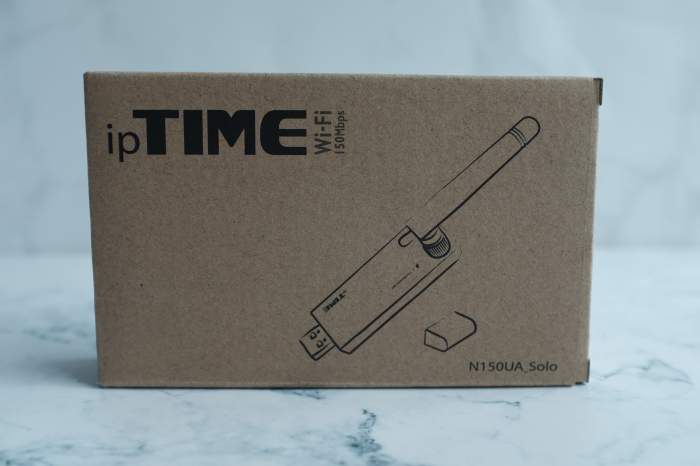


포장은 황토색 박스에 모델넘버와 기본정보들이 제공됩니다.
특별할 것없이 패키지의 모습이 친환경적이기도하고 정말 심플합니다.

제품구성또한 제품의 본체와 안테나, 사용설명서가 전부입니다.


제품 전체가 화이트톤으로 만들어 졌으며 제품의 뒷면에는 WPS버튼도 있기때문에 이 기능을 이용하여 연결도 가능합니다.

한손에 쥐어보면 이정도 사이즈입니다. 무선랜카드의 경우 엄지손톱만한 제품도 있긴 하지만 내장안테나에 비하여 외장안테나가 데이터전송에 끊김이 덜하고 수신거리도 길고 좀더 안정적인 지원이 가능하기 때문에 좀 투박해보일지 모르지만 이 제품을 구입하게 되었습니다.

디자인은 호불호가 갈릴지 모르겠지만 저에게는 딱 알맞는 디자인입니다.
ipTIME N150UA 무선랜카드 설치방법
무선 랜카드를 사용하기 위해서는 드라이버를 먼저 설치해 주셔야합니다. 일단 ipTIME N150UA을 컴퓨터에 연결해주셔도되고 안해주셔도됩니다. 저는 ipTIME N150UA를 컴퓨터에 연결하지 않은채로 작업을 진행해 보도록 하겠습니다.
먼저 아이피타임 홈페이지를 방문해줍니다.
이 링크를 통하여 아이피타임의 공식홈페이지로 접속가능합니다. 화면을 따라와 주시기 바랍니다.
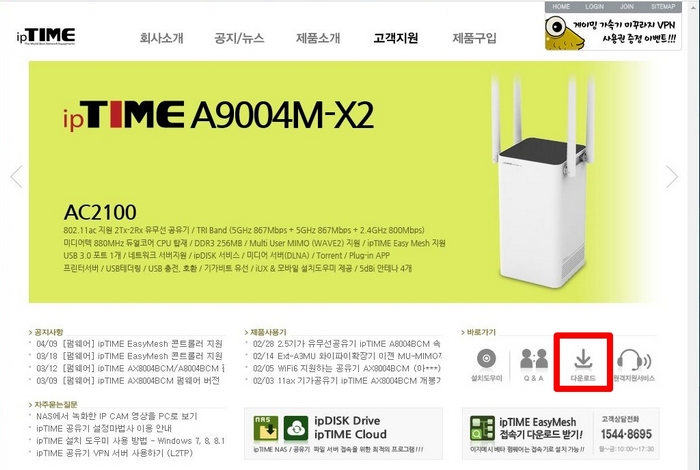
공식홈페이지 오른족 하단에 '다운로드'를 눌러줍니다.

다운로드 화면에서는 위의 사진대로 순서대로 선택해 주도록 합니다.
드라이버/유틸 WINDOWS - 11ac/11n 무선랜카드 - ipTIME N150UA n150ua-4Ddbi
순서대로 선택한 후 오른족에 '검색'을 눌러줍니다.
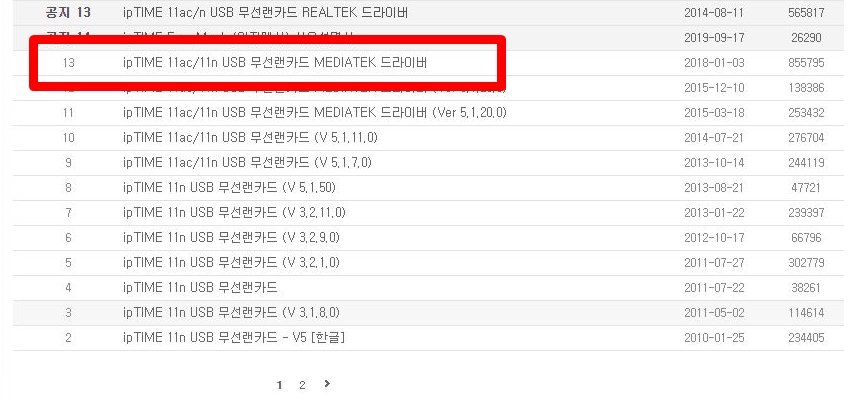
위의 드라이버 화면에서는 가장 최신버전의 드라이버 게시글을 선택합니다.

지원 제품에서 내가 고른 제품이 맞는지 마지막으로 확인을 하시고 빨간박스의 최신버전 유틸리티 다운로드를 선택해 줍니다.
그럼 아래와 같이 자동으로 프로그램이 실행이 될 것입니다.

다음을 눌러줍니다.
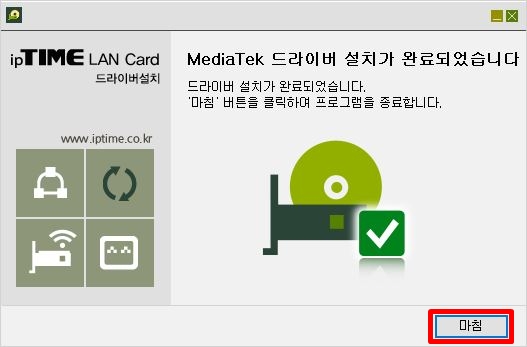
무선 랜카드 드라이버를 설치하는데는 단 몇초면 충분합니다. 금방 끝날 것 입니다.
자 여기까지 했다면 구입한 무선랜카드 ipTIME N150UA를 컴퓨터에 연결하도록 합니다.

이렇게 원하는 USB포트에 제품을 연결하시면 됩니다. 저는 컴퓨터 상단부에 연결해 보았습니다. 안테나가 길어서 그런지 사진으로는 제품이 상딩히 커보입니다.
자 이제 윈도우10 설정만 남았습니다. 노트북을 사용할때와 마찬가지로 설정법도 아주 간단합니다.

윈도우10 작업표시줄 오른쪽 끝에 지구본 모양을 눌러 연결할 수 있는 와이파이를 확인해 봅니다.
저는 jinimini로 되어있는 곳과 연결을 해볼 것입니다.

원하는 와이파이 네트워크를 더블클릭했을때 만약 비밀번호 설정이 되어있지 않다면 바로 연결이 되었을 것이고 저처럼 보안으로 비밀번호가 설정되어있다면 해당하는 비밀번호 네트워크 보안키를 입력해 줍니다.
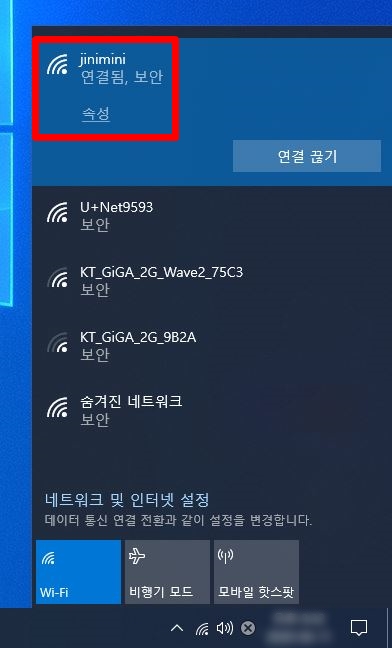
비밀번호를 입력하게되면 자동으로 와이파이 네트워크에 연결이 됩니다.
이제 유선랜케이블이 연결되어있지 않더라도 아주 편안하게 인터넷을 즐길 수 있게 되었습니다.
이 제품은 저처럼 단순 네트워크연결(와이파이)이 필요한 분들에게 가성비가 아주 좋은 제품입니다. 제품의 가격또한 9,900원으로 저렴하고 제품의 출시는 2010년으로 오래되었지만 기본적인 기능들을 이용하기에는 아직도 전혀 문제가 없습니다. 하지만 고사양 인터넷게임이나 인터넷방송을 위한 제품으로는 연결속도가 높지 않기 때문에 부적합합니다. 상황에 맞는 무선랜카드를 선택하셔야 합니다.
이 포스팅이 도움이 되셨다면
왼쪽 아래의 공감의 하트♡ 눌러주시면
큰 힘이 됩니다^^
“파트너스 활동을 통해 일정액의 수수료를 제공받을 수 있음"

